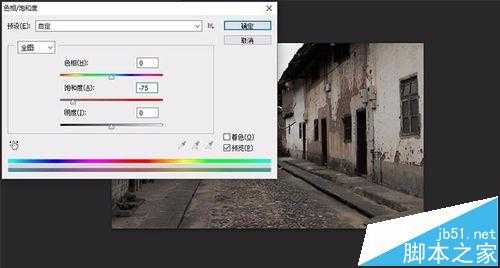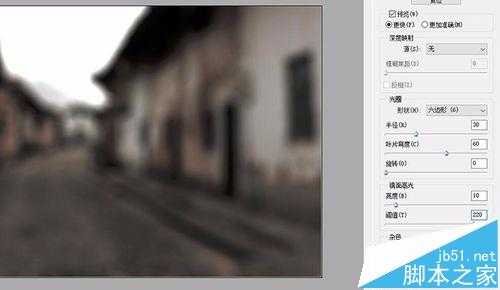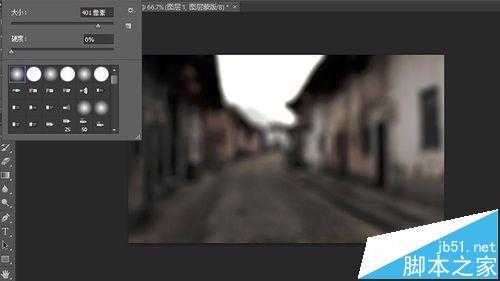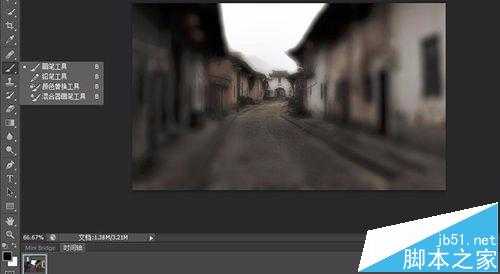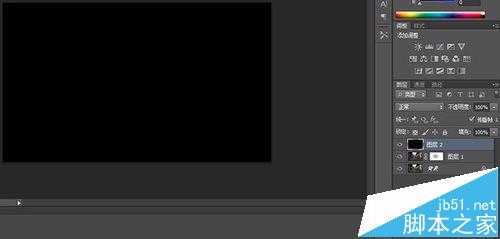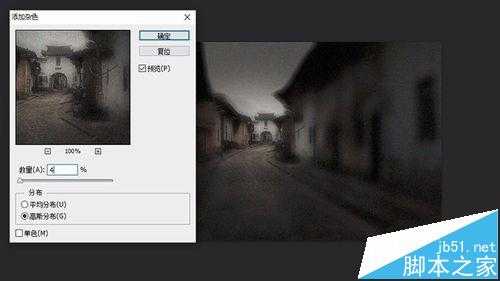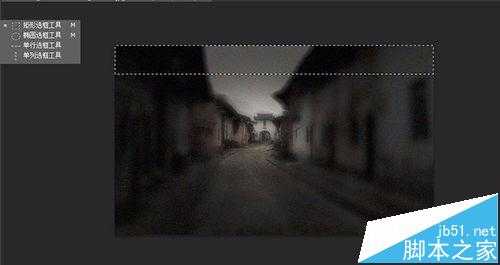谈起电影,我们经常会想到宽宽的屏幕,绘声绘色的暗角效果,引人入胜的环境氛围等等,这都是电影画面给大家的感受,但是我们也同样可以把一张普通的风景照片,或者人物像,转换成电影特效的画面。
- 软件名称:
- Photoshop CS3 简体中文版 (50M)
- 软件大小:
- 50MB
- 更新时间:
- 2009-08-13立即下载
原图与效果图对比
1、打开你要修改的图片,按下【Ctrl+U】组合键,显示“色相\饱和度”对话框。然后在对话框里设置饱和度为-75左右,单击“确定”,关闭对话框,效果如图。
2、在上部工作界面上找到“图像”,单击打开下拉菜单里找到“调整”菜单卡,打开菜单,找到“亮度\对比度”一栏,设置亮度为-20,对比度为50,单击确定。
3、按下【Ctrl+J】组合键,复制背景图层的副本,自动会在图层框里显示出一个新的图层。
4、在上部工作界面上找到“滤镜”,单击打开下拉菜单里找到“模糊”菜单卡,打开菜单,找到“镜头模糊”一栏,设置参数如图所示,单击确定,关闭选项卡。
5、在图层下部找到“添加图层蒙版”按钮,添加一个图层蒙版,然后选择左侧工具栏里的“画笔工具”,设置直径大小为400PX。
6、设置前景色为“黑色”,按下还原键D,用画笔点击画面的消失点,如图效果所示,把消失点部分或者你想要的清晰的部分涂抹清晰,不要全部都清晰。
7、新建一个空白图层,按下【Alt+Delete】组合键使用背景色填充选区(黑色),会得到如图效果,并设置不透明度为70%。
8、单击左侧工具箱的“橡皮擦工具”按钮,设置大小为300像素左右,涂抹画面中心点(刚才的消失点),使画面的主题凸出。
9、按住【Ctrl】键,选择所有图层,然后按下组合键【Ctrl+E】合并所有图层。
10、在上部工作界面上找到“滤镜”,单击打开下拉菜单里找到“杂色”菜单卡,打开菜单,找到“添加杂色”一栏,设置参数如图所示,单击确定,然后再新建一个空白图层。
11、从左侧工具栏选择“矩形选框工具”,在画面的顶端绘制一个矩形虚线框,然后填充为黑色,同样的方法填充下端矩形。
12、在左侧工具栏选择“文字工具”,选择“横排文字工具”,字体为:宋体,大小为36,浑厚效果,然后输入一些字幕,增添电影特效感,然后保存为JPEG格式就完成啦!
相关推荐:
ps怎么给风景图添加淡薄雾气效果?
ps怎么制作在金属刻字的文字效果?
ps怎么做逼真的投影? ps产品投影效果的制作方法
Photoshop,电影
稳了!魔兽国服回归的3条重磅消息!官宣时间再确认!
昨天有一位朋友在大神群里分享,自己亚服账号被封号之后居然弹出了国服的封号信息对话框。
这里面让他访问的是一个国服的战网网址,com.cn和后面的zh都非常明白地表明这就是国服战网。
而他在复制这个网址并且进行登录之后,确实是网易的网址,也就是我们熟悉的停服之后国服发布的暴雪游戏产品运营到期开放退款的说明。这是一件比较奇怪的事情,因为以前都没有出现这样的情况,现在突然提示跳转到国服战网的网址,是不是说明了简体中文客户端已经开始进行更新了呢?
更新日志
- 小骆驼-《草原狼2(蓝光CD)》[原抓WAV+CUE]
- 群星《欢迎来到我身边 电影原声专辑》[320K/MP3][105.02MB]
- 群星《欢迎来到我身边 电影原声专辑》[FLAC/分轨][480.9MB]
- 雷婷《梦里蓝天HQⅡ》 2023头版限量编号低速原抓[WAV+CUE][463M]
- 群星《2024好听新歌42》AI调整音效【WAV分轨】
- 王思雨-《思念陪着鸿雁飞》WAV
- 王思雨《喜马拉雅HQ》头版限量编号[WAV+CUE]
- 李健《无时无刻》[WAV+CUE][590M]
- 陈奕迅《酝酿》[WAV分轨][502M]
- 卓依婷《化蝶》2CD[WAV+CUE][1.1G]
- 群星《吉他王(黑胶CD)》[WAV+CUE]
- 齐秦《穿乐(穿越)》[WAV+CUE]
- 发烧珍品《数位CD音响测试-动向效果(九)》【WAV+CUE】
- 邝美云《邝美云精装歌集》[DSF][1.6G]
- 吕方《爱一回伤一回》[WAV+CUE][454M]